Märkus.: Soovime pakkuda teie keeles kõige ajakohasemat spikrisisu niipea kui võimalik. See leht on tõlgitud automaatselt ja sellel võib leiduda grammatikavigu või ebatäpsusi. Tahame, et sellest sisust oleks teile abi. Palun märkige selle lehe allservas, kas sellest teabest oli teile kasu või mitte. Soovi korral saab ingliskeelset artiklit lugeda siit .
Ajaskaala on graafiline viis tööülesannete loendi kuvamiseks. Saate kohandada mitmel viisil. Järgmine kirjeldatakse, kuidas kohandada ajaskaala:
Fontide ja värvide muutmine
Saate muuta ajaskaalal kasutatud teksti fonti, suurust, vormingut ja värvi. Lisaks saate muuta ajaskaala ribade, rombide ja tausta jaoks kasutatud täitevärve.
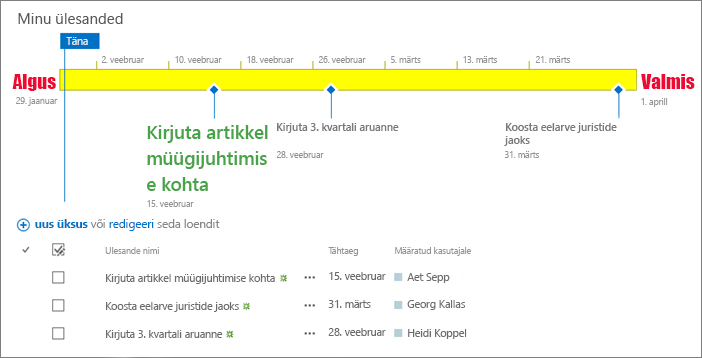
Tehke ajaskaalal kasutatud fontide ja värvide muutmiseks järgmist.
-
Klõpsake üks kord selle valimiseks ajaskaala pealkiri.
-
Kasutatud ajaskaala ribal fondi muutmiseks klõpsake riba. Klõpsake jaotises Font menüü ajaskaala , muuta näo font, suurus, vorming ja värvi.
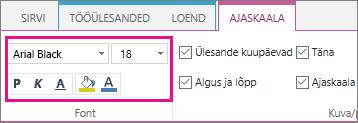
Näpunäide.: Ajaskaalal riba või rombi klõpsamisel kuvatakse aken tööülesande teabega. Kui see aken jääb teile mõne muu riba või rombi vormindamisel ette, klõpsake akna sulgemiseks paremas ülanurgas nuppu X.
-
Riba või rombi täitmiseks kasutatud värvi muutmiseks klõpsake riba või rombi, ja klõpsake jaotises Font menüü ajaskaalaEsiletõstuvärv ja valige värv.
Märkus.: Rombi täitmiseks kasutatud värvi kasutatakse ka rombi ja tööülesande nime vahele tõmmatud joone jaoks.
-
Ajaskaala taustal täitmiseks kasutatud värvi muutmiseks klõpsake ruumi, ajaskaala, mis pole täidetud, või riba, rombi ja seejärel klõpsake jaotises Font menüü ajaskaala , klõpsake Esiletõstuvärvja valige soovitud värv.
Ajaskaala on ülesande kuupäevad, marker, mis näitab praeguse kuupäeva ja kuupäevade märkimiseks ajaskaala vaikimisi ülaserva. Siiski saate ka kaasata üldine projekti käivitamine ja lõppkuupäeva, või mis tahes vaikimisi kuupäeva näidikute peitmiseks valige. Saate tööülesande start kuupäevad ja tähtajad vorming.
Tehke kuupäevade ajaskaalale lisamise valimiseks järgmist.
-
Klõpsake üks kord selle valimiseks ajaskaala pealkirja.
-
Märkige ruut iga kuupäeva, mille soovite kaasata ajaskaalalt menüü ajaskaala rühmast Kuva/peida kõrval.
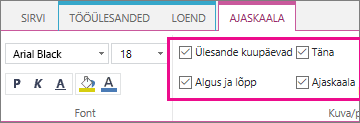
-
Ülesande kuupäevad. Märkige ruut Ülesande kuupäevad, et kuvada tööülesanderibal või tööülesanderombi kõrval iga tööülesande alguskuupäev ja tähtaeg.
-
Juba täna Ruut täna kuvamiseks indikaator ajaskaalal praegust kuupäeva.
-
Käivitamine ja valmis Märkige ruut Käivita ja valmis kuvamiseks alguskuupäev ajaskaala ja valmis kuupäeva, ajaskaala lõpus alguses. Need kuupäevad on võetud varaseim alguskuupäev ja uusima Tööülesande tähtaja kuupäeva.
-
Ajaskaala Ajaskaala ülaosas kupongil intervalliga markerid kuvamiseks, märkige ruut ajaskaala .
-
-
Kui soovite valida vormingu, mida kasutatakse tööülesanderibadel või tööülesanderombide kõrval kuupäevade jaoks, klõpsake menüü Ajaskaala jaotise Kuva/peida nuppu Kuupäevavorming ja valige kasutamiseks soovitud vorming.
Alguskuupäevata või alguskuupäevaga, kuid tähtajata tööülesanded kuvatakse ajaskaalal alati rombidena. Alguskuupäeva ja tähtajaga tööülesande saab ajaskaalal esitada ribana või saate valida selle esitamise ajaskaala kohal viiktekstina. See võib olla kasulik, kui olete ülesandeloendis valinud projekti erinevate etappide või mitme alamülesandega suurte tööülesannete esitamiseks tööülesannete liigenduse.
Näiteks võib teil olla järgmine ülesandeloend.
-
Etapp 1
-
Tööülesanne A
-
Tööülesanne B
-
Tööülesanne C
-
-
Etapp 2
-
Tööülesanne D
-
Tööülesanne E
-
Saate valida ajaskaalal etappide 1 ja 2 esitamise viiktekstidena ja tööülesannete A kuni E esitamise ribadena.
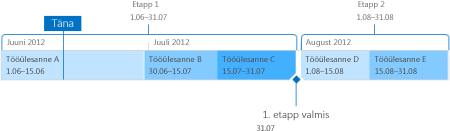
Kui soovite kuvada tööülesande ajaskaalal viiktekstina, klõpsake üks kord ülesanderibal ja seejärel klõpsake menüü Ajaskaala jaotise Praegune valik nuppu Kuva viiktekstina. Kui otsustate, et soovite viikteksti ajaskaalale uuesti ribana kuvada, klõpsake üks kord viikteksti ja seejärel menüü Ajaskaala jaotise Praegune valik nuppu Kuva ribana.
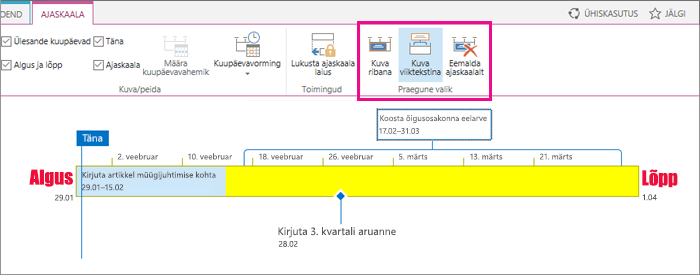
Lisaks saate tööülesanded ajaskaalalt täielikult eemaldada, ilma et peaksite tööülesanded ülesandeloendist eemaldama. See võib olla kasulik, kui soovite ajaskaalat lihtsustada või eelistate, et mõned tööülesanded poleks veebiosas Projekti kokkuvõte kuvatud.
Tööülesande ajaskaalalt eemaldamiseks on kaks võimalust.
-
Klõpsake üks kord riba, rombi või viikteksti ja seejärel klõpsake kuvatud väljal nuppu Eemalda ajaskaalalt.
-
Klõpsake üks kord riba, rombi või viikteksti ja seejärel klõpsake menüüAjaskaala jaotise Praegune valik nuppu Eemalda ajaskaalalt.
Kui olete lisanud tööülesanded ajaskaalale ja korraldanud need projekti parimal viisil esitaval kujul, saate ajaskaala laiuse lukustada – ajaskaala vaatajatele kuvatakse projekti ajaskaala teie soovitud viisil. Kui te ajaskaala laiust ei lukusta, on laius sõltuvalt ajaskaala vaatamiseks kasutatud aknasuurusest erinev.
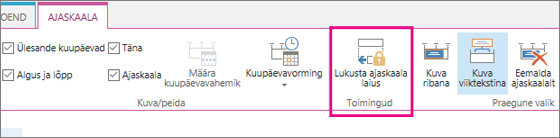
Ajaskaala laiuse lukustamine täpselt esindavad projekti ajaskaala korraldamine ja valige Lukusta ajaskaala laiuseajaskaala menüü toimingud . Nüüd, kui keegi teine vaatab ajaskaala, jääb see laius, mis on määratud, olenemata vaataja akna suuruse.










